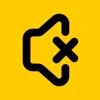आपल्यावर बळजबरी का केली जाऊ शकते किंवा त्याची आवश्यकता का असू शकते याची अनेक कारणे आहेत व्हिडिओमधून आवाज काढा शेअर करण्यापूर्वी iPhone वर. तुम्हाला तुमच्या iPhone वरून व्हिडिओमधून आवाज काढण्याचे सर्व संभाव्य मार्ग जाणून घ्यायचे असल्यास, मी तुम्हाला वाचन सुरू ठेवण्यासाठी आमंत्रित करतो.
फोटो
कधीकधी, सर्वात सोपा उपाय ऑपरेटिंग सिस्टममध्येच आढळतो. आणि, या प्रकरणात, तो अपवाद नाही, कारण फोटो ऍप्लिकेशनमधून, आम्ही करू शकतो कोणत्याही व्हिडिओमधून आवाज काढा जे आमच्याकडे लायब्ररीत आहे.
आपल्यासमोरचा प्रश्न हा आहे बदल व्हिडिओमध्ये होतात, वर बदल लागू करण्यासाठी वेगळी प्रत तयार केलेली नाही.
हे आम्हाला बदल परत करण्यास भाग पाडेल एकदा आम्ही ध्वनीशिवाय व्हिडिओ शेअर केल्यावर, जोपर्यंत आम्हाला तो ठेवण्याची गरज आहे.
परिच्छेद व्हिडिओमधून आवाज काढा फोटो ऍप्लिकेशनवरून, आम्ही खालीलप्रमाणे पुढे जाणे आवश्यक आहे:

- सर्व प्रथम, आपण आवश्यक आहे व्हिडिओ निवडा ज्यावर आम्हाला आवाज काढायचा आहे.
- पुढे बटणावर क्लिक करा संपादित करा.
- पुढे, वरच्या डावीकडे, व्हॉल्यूम चिन्हावर क्लिक करा.
- बदल जतन करण्यासाठी, वर क्लिक करा Ok.
iMovie

iMovie हा व्हिडिओ संपादक आहे जो Apple सर्व iOS वापरकर्त्यांसाठी स्वयंचलितपणे उपलब्ध करून देतो. पूर्णपणे विनामूल्य. या ऍप्लिकेशनसह, आम्ही ते आम्हाला उपलब्ध करून देणारे विविध टेम्पलेट वापरून सर्व प्रकारचे व्हिडिओ तयार करू शकतो.
आम्ही देखील करू शकता आमच्या कल्पनेला मोकळीक द्या आणि ते आम्हाला उपलब्ध करून देणारे भिन्न प्रभाव, संक्रमण, गाणी आणि इतर वापरा.
जसे ते आम्हाला संगीत जोडण्याची परवानगी देते, तसेच ते आम्हाला देखील परवानगी देते व्हिडिओ व्हॉल्यूम बदला, त्यांना पूर्णपणे काढून टाकण्याच्या पर्यायासह.
आमच्याकडे ऍप्लिकेशन इन्स्टॉल केलेले नसल्यास, आम्ही करू शकतो खालील लिंकवरून डाउनलोड करा.
iMovie सह iPhone किंवा iPad वरील व्हिडिओमधून ध्वनी काढण्यासाठी येथे पायऱ्या आहेत.

- एकदा आम्ही अनुप्रयोग उघडल्यानंतर त्यावर क्लिक करा प्रकल्प/चित्रपट तयार करा.
- मग आम्ही व्हिडिओ निवडतो ज्यावर आपण ध्वनी काढून टाकू इच्छितो आणि त्यावर क्लिक करू इच्छितो चित्रपट तयार करा.

- मग व्हिडिओवर क्लिक करा iMovie द्वारे ऑफर केलेल्या संपादन पर्यायांमध्ये प्रवेश करण्यासाठी.
- पुढील चरणात, व्हॉल्यूम बटणावर क्लिक करा आणि आम्ही बार उजवीकडे सरकवतो, व्हॉल्यूम सर्व प्रकारे कमी करण्यासाठी.
- शेवटी, आम्ही बटणावर क्लिक करा पूर्ण झाले, अॅपच्या शीर्षस्थानी डावीकडे स्थित आहे.

- एकदा आम्ही ध्वनीशिवाय व्हिडिओसह चित्रपट तयार केला की, तो सामायिक करण्याची वेळ आली आहे. iMovie प्रकल्प पृष्ठावरून आम्ही करू शकतो व्हिडिओ थेट शेअर करा आम्हाला पाहिजे असलेल्या संदेशन अनुप्रयोगासह.
- आम्हाला पाहिजे असल्यास आमच्या संगणकावर व्हिडिओ जतन करा, शेअर बटणावर क्लिक करताना, आपण व्हिडिओ जतन करा बटणावर क्लिक केले पाहिजे.
तुम्ही तुमच्या डिव्हाइसवर व्हिडिओ संपादित करण्यासाठी iMovie वापरत नसल्यास, तुम्ही वापरू शकता तुम्ही नियमितपणे वापरता असा कोणताही अन्य व्हिडिओ संपादक.
कोणताही स्वाभिमानी व्हिडिओ संपादक, शक्यता समाविष्ट आहे व्हिडिओ पूर्णपणे शांत करण्यात सक्षम होण्यासाठी, आवाज वाढवण्यासाठी, ऑडिओ ट्रॅकला दुसऱ्याने बदला...
व्हॉट्सअॅप हे सामान्यतः वापरले जाणारे प्लॅटफॉर्म आहे व्हिडिओ सामायिक करा, व्हिडिओ जे, आमच्याकडे ऍप्लिकेशन योग्यरित्या कॉन्फिगर केलेले नसल्यास, आमच्या डिव्हाइसची स्टोरेज जागा भरा. पण तो दुसरा विषय आहे.
Meta च्या मेसेजिंग ऍप्लिकेशनमध्ये एक वर्षापूर्वी, व्हिडिओंशी संबंधित एक नवीन कार्य समाविष्ट होते आम्हाला ते पाठवण्यापूर्वी त्यांना शांत करण्याची अनुमती देते.
जर सवयीने तुम्ही व्हिडिओ शेअर करण्यासाठी या प्लॅटफॉर्मचा वापर करता आणि तुम्हाला आवाज काढायचा आहे, मग ते कसे करायचे ते मी तुम्हाला दाखवतो.

- एकदा आम्ही ऍप्लिकेशन उघडल्यानंतर, आम्ही चॅटवर जातो जिथे आम्हाला आवाजाशिवाय व्हिडिओ शेअर करायचा आहे.
- त्यानंतर व्हिडिओचे पूर्वावलोकन प्रदर्शित केले जाईल. वरच्या डावीकडे, आवाज चिन्ह प्रदर्शित केले आहे.
- त्या चिन्हावर क्लिक करून, ध्वनीमधून ऑडिओ काढला जाईल फाइलचा अंतिम आकार कमी केला जाईल.
- ध्वनीशिवाय व्हिडिओ पाठवण्यासाठी, बटणावर क्लिक करा Enviar.
व्हॉट्सअॅपद्वारे व्हिडिओ शेअर करणे हा आमचा उद्देश नसून आम्हाला इतर कोणतेही अॅप्लिकेशन वापरायचे असल्यास, आम्ही व्हॉट्सअॅप वापरणे सुरू ठेवू शकतो आणि या कार्यक्षमतेचा लाभ घ्या.
या WhatsApp कार्यक्षमतेचा लाभ घेण्यासाठी, तुम्ही व्हिडिओ तुमच्या कुटुंबातील कोणत्याही सदस्याला किंवा तुमच्या मित्राला पाठवू शकता आवाज काढून टाकत आहे मी वर दर्शविल्याप्रमाणे.
पुढे, आम्ही ज्या चॅटमधून ते शेअर केले आहे त्यामध्ये प्रवेश करतो, व्हिडिओवर क्लिक करतो आणि ड्रॉप-डाउन मेनूमध्ये Save video वर क्लिक करा.
अशा प्रकारे, आमच्याकडे असेल लायब्ररीमध्ये आवाज नसलेला व्हिडिओ इतर अनुप्रयोगांसह सामायिक करण्यास तयार.
व्हिडिओ नि:शब्द करा

त्याच्या नावाने वर्णन केल्याप्रमाणे, व्हिडिओ निःशब्द अनुप्रयोग आम्हाला अनुमती देतो कोणत्याही व्हिडिओमधून आवाज काढा जे आम्ही आमच्या उपकरणाच्या लायब्ररीमध्ये संग्रहित केले आहे.
परंतु, या व्यतिरिक्त, आणि मी या लेखात दर्शविलेल्या सर्व अनुप्रयोगांच्या विपरीत, हे आम्हाला अनुमती देते व्हिडिओंमधून फक्त आवाजाचा काही भाग काढून टाका.
हा अनुप्रयोग आपल्यासाठी उपलब्ध आहे पूर्णपणे विनामूल्य डाउनलोड करा, जाहिराती किंवा अॅप-मधील खरेदीचा समावेश नाही. या अॅपला iOS 11 किंवा उच्च आवृत्ती आवश्यक आहे आणि Apple M1 प्रोसेसरसह Macs सह सुसंगत आहे.
निःशब्द करा: ऑडिओ आवाज काढा

म्यूट अप सह, हे केवळ आम्हाला व्हिडिओंमधून आवाज पूर्णपणे काढून टाकण्याची परवानगी देते आम्हाला ते 10 पट वाढविण्यास अनुमती देते.
ध्वनी पातळी वाढवण्यासाठी किंवा ते दूर करण्यासाठी, आपल्याला आवश्यक आहे व्हॉल्यूम बार हलवा अनुक्रमे उजवीकडे किंवा डावीकडे.
म्यूट अप तुमच्यासाठी उपलब्ध आहे विनामूल्य डाउनलोड करा, खरेदी किंवा जाहिरातींचा समावेश नाही. यासाठी iOS 14.1 किंवा नंतरची आवश्यकता आहे आणि Apple च्या M1 प्रोसेसरद्वारे समर्थित Macs शी सुसंगत आहे.
व्हिडिओ नि: शब्द करा

म्यूट व्हिडिओ अॅप्लिकेशनसह हा एक साधा अॅप्लिकेशन आहे जो आम्हाला आमच्या डिव्हाइसवर स्टोअर केलेल्या कोणत्याही व्हिडिओमधून ऑडिओ काढण्याची परवानगी देतो. अॅप तुमच्यासाठी उपलब्ध आहे विनामूल्य डाउनलोड करा आणि जाहिरातींचा समावेश आहे.
आम्ही अॅप-मधील खरेदी वापरल्यास, आम्ही जाहिराती काढून टाकू. हा अनुप्रयोग आयओएस 9 आवश्यक आहे किंवा नंतर आणि Apple M1 प्रोसेसरसह व्यवस्थापित केलेल्या Macs शी सुसंगत आहे.
अॅप स्टोअरमध्ये आम्हाला अनुमती देणारे आणखी अॅप्लिकेशन्स मिळू शकतात व्हिडिओचा आवाज काढा किंवा वाढवा, परंतु त्यांना एक गंभीर समस्या आहे कारण ते आम्हाला सदस्यत्व देण्यास भाग पाडतात.